首先尝试最小系统法排除外设故障,再依次检查内存、显卡接触情况并重置CMOS,最后通过替换法检测电源与主板是否损坏。
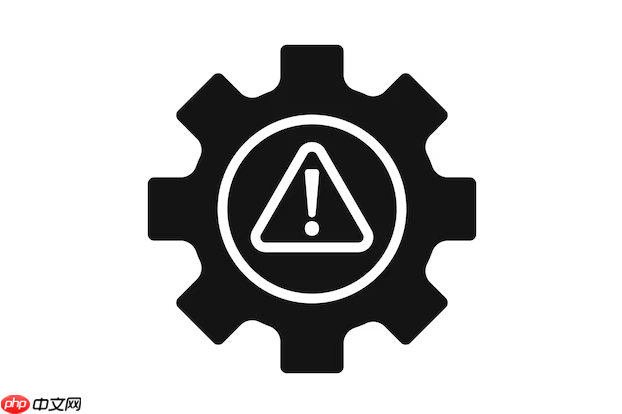
如果您尝试启动台式电脑,发现所有风扇都在全速运转但系统无法正常启动、屏幕无显示,则可能是由于硬件自检失败或关键组件接触不良导致。以下是解决此问题的步骤:
本文运行环境:DIY 台式机,Windows 11
该方法通过排除非必要硬件来判断故障源,缩小排查范围。
1、关闭电脑并拔掉电源线,打开机箱侧板。
2、断开所有非必要设备连接,包括硬盘、光驱、USB设备、独立显卡(如有核显)。
3、仅保留主板、CPU、一条内存条和电源连接。
4、接通电源后,短接主板上的Power SW针脚来尝试开机。
5、观察风扇行为:若此时风扇不再全速运转且能短暂启动,说明问题可能出在被移除的外设上。
注意:操作前务必断电,并确保手部干燥以防静电损坏元件
内存条接触不良是导致无法启动的常见原因,重新安装可恢复信号连接。
1、找到主板上的内存插槽,按下两端卡扣取出内存条。
2、使用干净的橡皮擦轻轻擦拭内存条金手指部分,去除氧化层。
3、将内存条对准插槽,双手均匀用力插入直至卡扣自动扣紧。
4、更换不同的内存插槽进行测试,以排除插槽故障的可能性。
建议每次只安装一条内存进行测试,以便确定是否有某根内存损坏
错误的BIOS配置可能导致硬件兼容性问题,引发异常启动行为。
1、关闭电源并拔下电源线。
2、找到主板上的纽扣电池,将其取下。
3、等待约30秒,让CMOS数据完全清除。
4、将电池重新装回原位。
5、连接电源并尝试开机,观察是否恢复正常。
部分主板有清除CMOS跳线,可参照说明书使用跳线帽短接指定针脚实现清空
显卡故障或接触不良也可能导致系统无法点亮,尤其是配备独立显卡的主机。
1、关闭电源并打开机箱,找到PCIe插槽中的显卡。
2、松开固定螺丝,轻柔地将显卡从插槽中拔出。
3、用橡皮擦清洁显卡金手指,然后重新插入并固定。
4、如果有集成显卡,可暂时移除独立显卡,将显示器连接至主板视频输出口测试。
若使用独显,请确认6/8针供电线已牢固接入
当其他部件均无异常时,需考虑核心部件本身存在物理损坏。
1、准备一个已知正常的同规格电源,替换当前电源进行开机测试。
2、如果更换电源后问题依旧,尝试将现有硬件转移到另一块正常主板上测试。
3、若在新主板上可以正常启动,则原主板可能存在电路故障。
电源功率不足或输出不稳定会导致保护性全速散热,建议使用不低于额定瓦数的电源进行替换
以上就是电脑开机后风扇全速运转但无法启动怎么办_风扇全速运转不开机的排查方法的详细内容,更多请关注php中文网其它相关文章!

每个人都需要一台速度更快、更稳定的 PC。随着时间的推移,垃圾文件、旧注册表数据和不必要的后台进程会占用资源并降低性能。幸运的是,许多工具可以让 Windows 保持平稳运行。




Copyright 2014-2025 https://www.php.cn/ All Rights Reserved | php.cn | 湘ICP备2023035733号